Як паскорыць ноўтбук (Windows 7): спосабы
Сёмая версія майкрософтовской АС, зрэшты, як і ўсе папярэднія або наступныя «аперацыйныя стварэння Гейтса», усё гэтак жа мае патрэбу ў нашай з вамі карыстацкай апецы. Нават у самых «цярплівых» (а інакш людзей, якія здольныя вытрымаць досыць зацяжны працэс загрузкі «віндовс»-асяроддзя або «затарможаны» сцэнар ўзаемадзеяння з электронным прыладай, і не назавеш) праз пэўны час непазбежна з'явіцца пытанне: «Як паскорыць ноўтбук (Windows 7 будзе разглядацца ў якасці прадусталяванай сістэмы на борце кампактнага девайса)?» Магчыма, вас гэта здзівіць, паважаны чытач, але вышэйзгаданых праблем можна з лёгкасцю пазбегнуць, калі звярнуцца да элементарным прыёмам аптымізацыі. Менавіта аб гэтым мы з вамі і пагаворым у рамках гэтай невялікай, але вельмі пазнавальнай артыкула.
На што трэба звярнуць увагу перш за ўсё, калі сістэма «тармозіць»?
Перад тым як вы азнаёміцеся з асноўнымі метадамі аптымізацыі і атрымаеце чаканы адказ на які цікавіць вас пытанне аб тым, як паскорыць ноўтбук, Windows 7 АС кіраваным, неабходна ведаць аб галоўных прычынах, якія выклікаюць кароткачасовы ці ж працяглага характару аперацыйны збой. Прыемная навіна — такіх не так ужо і шмат, і кожная з іх адносіцца альбо да апаратнай няспраўнасці, альбо да праграмным непаладак. Ну а выявіць «вінаватага імпрэзы» вам дапамогуць некалькі простых рэкамендацый.
- Звярніце ўвагу на стан вашага жорсткага дыска: магчыма, вінчэсцер перапоўнены розным лічбавым смеццем, а сістэмны падзел (З:) вычарпаў свае прасторавыя рэсурсы.
- Дастатковым лі аб'ёмам аператыўнай памяці валодае ваш партатыўны девайс? Пытанне «Як паскорыць ноўтбук (Windows 7 патрабуе 2 ГБ АЗП)?» можа быць залішнім, калі карыстальнік прапускае верагоднасць таго, што адна з устаноўленых планак папросту перастала паўнавартасна функцыянаваць.
- Ну і, нарэшце, трэці фактар рызыкі — гэта конфигурационное неадпаведнасць кампутара выкарыстоўванага праграмнага забеспячэння, асабліва калі ПА патрабуе ад аперацыйнай асяроддзя выдзялення істотных сістэмных рэсурсаў.
Асноўныя спосабы: як паскорыць ноўтбук
Windows 7 у плане стандартнага абсталявання валодае побач дастаткова эфектыўных праграмных сродкаў, пры выкарыстанні якіх пытанне тармажэння можа быць вырашаны дастаткова хутка і найбольш карэктным чынам.
Больш:
Lenovo v580c: падрабязны агляд
Сёння мы вырашылі напісаць пра ноўтбуку Lenovo v580c. Агляд будзе падрабязным, так як гэты партатыўны ПК серыі IdeaPad мае высокую папулярнасць, але не многія ведаюць, чым жа прыцягвае гэта прылада пакупнікоў. Мадэль з'яўляецца хуткай і змяшчае ў саб...
Брандмаўэр - што гэта? Стандартны абаронца ПК
Брандмаўэр – што гэта такое? Карысная функцыя ў аперацыйнай сістэме або малаэфектыўныя сродак абароны? Перш чым адказаць на гэтае пытанне, нам трэба высветліць, што робіць кампутар і як правільна яго наладзіць.Агульныя звесткіДля паспяховай пра...
"Аблівіян": праходжанне гульні. Кіраўніцтва і парады па праходжанні гульні "Аблівіян"
The Elder Scrolls IV: Oblivion — ролевая гульня ад кампаніі Bethesda Games Studios. Адразу ж пасля рэлізу у 2006 годзе яна стала вельмі папулярнай. Сюжэт заснаваны на супрацьстаянні галоўнага героя і культу Прынца Разбурэння, які плануе адкрыць...
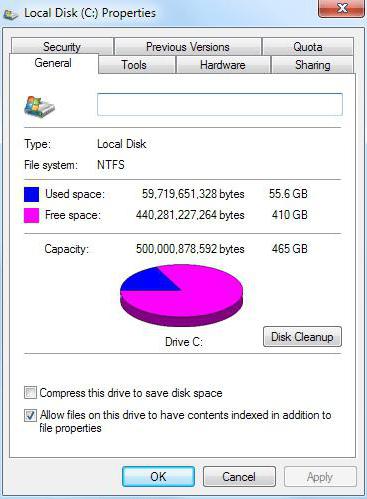
З дапамогай такіх (убудаваных у АС) прыкладанняў вы зможаце вырабіць наступнае:
- Ачыстка і дэфрагментацыя падзелаў жорсткага дыска.
- Аптымізацыя рэестра і выдаленне «лішніх» запісаў з сістэмнага часопіса.
- Рэдагаванне спісу аўтазагрузкі.
- Змена параметраў персаналізацыі.
- Ужыванне адпаведнай схемы электрасілкавання.
- Дэўсталёўка невыкарыстоўваемых праграм.
У большасці выпадкаў праблема «сістэмнага тармажэння» дазваляецца адразу пасля таго, як карыстальнік задзейнічае тры першых пункта. Аднак давайце разгледзім комплексны варыянт аптымізацыі, у выніку чаго вы і даведаецеся, як паскорыць ноўтбук.
Windows 7 "Максімальная": разгон па поўнай
Варта адзначыць, што разгляданы ніжэй поўны комплекс аптымізацыйных мер выкарыстоўваецца і ў дачыненні да любой з версій сёмы АС. Аднак правядзенне прафілактычных аперацый у адмысловым Windows-рэдактары рэестра патрабуе ад карыстальніка вельмі немалых ведаў, так як вырабляецца ен у ручным рэжыме. Таму пачаткоўцу юзэру рэкамендуецца скарыстацца бясплатным праграмным сродкам CCleaner. Зрэшты, давайце па парадку.
Вінчэсцер лэптопа і мэтазгоднае выкарыстанне яго дыскавай прасторы
Нават калі вы яшчэ не атрымлівалі сістэмных паведамленняў па нагоды «Няма месца ў раздзеле «З:», усё ж варта звярнуць пільную ўвагу на стан «здароўе» свайго назапашвальніка.

- Адкрыйце меню «Старт».
- Перайдзіце па ўкладцы «Гэты кампутар» у новае службовае акно.
- Навядзіце маркер на раздзел «З:» і працягла націсніце правую кнопку мышкі.
- З кантэкстнага меню абярыце «Ўласцівасці». Літаральна праз некалькі секунд вам стане зразумела, як паскорыць ноўтбук.
- Windows 7 Пачатковая, як і астатнія рэдакцыі сёмы версіі, пры ўваходзе ў службовае акно «Уласцівасці дыска» прапануе карыстачу скарыстацца убудаваным інструментам «Ачыстка дыска» — клікніце па гэтай кнопцы.
- У залежнасці ад таго, наколькі моцна «засмечаны» вінчэстар, працэс ацэнкі стану дыскавай прасторы можа заняць некаторы час. Не спяшаецеся і дачакайцеся, пакуль не адкрыецца наступнае службовае акно.
- АС Па змаўчанні аўтаматычна вылучае чэк-боксы, змесціва якіх можа быць выдалена без усялякіх боязі.
- Націсніце «ОК» і дачакайцеся заканчэння працэдуры ачысткі.
Першы крок у вырашэнні задачы адносна таго, як паскорыць ноўтбук (Windows 7 Starter і калі ўстаноўлена любая іншая рэдакцыя агаворваем версіі майкрософтовского прадукту)» цяпер вам вядомы. Дарэчы, у службовым акне, дзе можна рэдагаваць спіс выдаляных аб'ектаў, прысутнічаеразмешчаная ніжэй кнопка «Ачысціць сістэмныя файлы», пры націску на якую можна вызваліць яшчэ больш месца на вінчэстэры, а таксама вырабіць дэўсталёўку «ужо непатрэбнага» софту шляхам актывацыі ўкладкі «Дадаткова».
Усё па палічках: стандартны інструмент дэфрагментацыі жорсткага дыска
Сталыя загрузкі, выдаленне, капіраванне і перамяшчэнне лічбавых дадзеных на кампутары — гэта не зусім бяскрыўдныя працэсы для вінчэстара. Ведайце, «хвасты і кавалачкі» нібыта сцёртых вамі файлаў ўсё гэтак жа застаюцца на цвёрдым дыску. Сціраецца толькі ідэнтыфікатар дадзеных (адрасны сектар займанага дыскавай прасторы). Па-над старой інфармацыі накладваюцца зноў ўносяцца лічбавыя значэння: фільм, музыка або дакумент. Калі вялікіх памераў файл запісваецца на ўчасткі, некалі запоўненыя маленькімі дакументамі, аб'ёмны кантэйнер дадзеных разбіваецца на фрагменты, што ў далейшым негатыўна адбіваецца на быстродействии назапашвальніка. Своечасова вырабленая дэфрагментацыя вінчэстара — гэта ключ да вырашэння пакуль яшчэ праблематычнай для вас, задачы аб тым, як паскорыць ноўтбук (Windows 7 Хатняя базавая асабліва ў такога роду абслугоўванні мае патрэбу, так як разлічана на карыстальнікаў з пачатковым узроўнем кампутарных ведаў).
Як гэта зрабіць?
- Усе даволі проста. Паўтарыце вышэйапісаную працэдуру ўваходу ў раздзел «Уласцівасці дыска» і актывуйце ўкладку «Сэрвіс».
- Націсніце кнопку «Аптымізаваць» і ў наступным акне клікніце па аднайменнай клавішы, размешчанай пад блокам, у якім адлюстраваны актыўныя раздзелы вінчэстара.
- Калі вы жадаеце аўтаматызаваць такога роду прафілактычныя дзеянні, то можна пазначыць час (актывуйце «Ўключыць»), згодна з якім кампутарная сістэма самастойна будзе вырабляць патрабаваную аперацыю ў фонавым рэжыме.
Дарэчы, калі вы клікнеце па кнопцы «Праверыць», якая размешчана ледзь вышэй блока дэфрагментацыі, то АС праверыць ваш вінчэстар на наяўнасць памылак, што таксама будзе спрыяць вырашэнню пытання аб тым, як паскорыць ноўтбук. Windows 7 Ultimate стане больш прадукцыйнай, як, зрэшты, і любая іншая АС, калі вы прибегнете да вышэйапісаным спосабам аптымізацыі.
«Пажыральнікі» сістэмных рэсурсаў: знайсці і абясшкодзіць
Некаторыя шкоднасныя праграмы мудрагеліста маскіруюцца ў аперацыйнай асяроддзі Windows. На жаль, не заўсёды традыцыйныя антывірусы валодаюць здольнасцю выяўляць і нейтралізаваць такога роду разбуральны код. Аднак існуе маса бясплатных утыліт, з дапамогай якіх карыстальнік заўсёды зможа знайсці і абясшкодзіць «лічбавага зламысніка». Тармажэнне будзе відавочным, калі вірусная праграма накіраваная на збор, апрацоўку і адпраўку невядомаму адрасату пэўнага тыпу дадзеных, якія размешчаны на вашым лэптопе. Дарэчы, ўтыліта Malwarebytes free выдатна справіцца з вышэйапісанай праблемай. Так што застаецца справа за малым — спампаваць і запусціць згаданы софт.
Прыбіраем лішняе з автозагрузочного спісу
У момант запуску аперацыйнай сістэмы актывуецца маса праграм. Далёка не кожны пачатковец карыстальнік ведае, што большасць усталёўваных прыкладанняў на кампутар аўтаматычна прапісваецца ў прыярытэтным спісе аўтазагрузкі. У выніку які працуе ў фонавым рэжыме софт папросту растрачвае часта вельмі патрэбны АЗП арсенал, так сказаць за дарма… Што ж неабходна распачаць у такім выпадку, каб паскорыць працу наўтбука (Windows 7)? Праграма, прызначаная для кіравання і рэдагавання автозагрузочного спісу, выклікаецца наступным чынам:
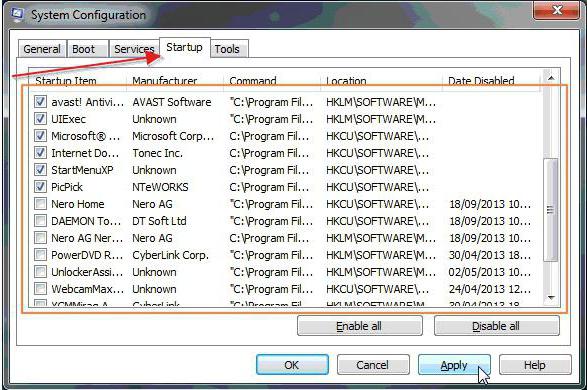
- У пошукавым чэк-бокс меню «Старт» трэба прапісаць каманду «msconfig».
- Далей у акне вынікаў адлюструецца шуканы праграмны аб'ект — ціснем увод і пераходзім у працоўную вобласць Windows-службы «Канфігурацыя сістэмы».
- Тут неабходна адкрыць ўкладку «Аўтазагрузка» і вырабіць дэактывацыя малоиспользуемого софту.
Варта адзначыць, што па завяршэнні працэсу рэдагавання можа спатрэбіцца перазагрузка. Варта адзначыць, што адключаць усё запар і без разбору вельмі непажадана, таму як дэактывацыя некаторых крытычна важных службаў Windows — гэта першы крок насустрач невядомасці. У некаторых сітуацыях змена параметраў запуску можа прывесці і да поўнага краху АС. Таму будзьце ўважлівыя пры унясенні змяненняў у спіс аўтазагрузкі.
CCleaner — софт, які прымусіць Windows паскорыцца
Уявім сабе сітуацыю: запушчаная гульня жудасна тармозіць ці ж зусім адмаўляецца стартаваць, палохаючы бясконцым чаканнем чорнага экрана. Як паскорыць ноўтбук? Windows 7 для гульняў ідэальна падыходзіць, і вам, паважаны карыстальнік, пра гэта не ведаць. Аднак трэба быць упэўненым у тым, што апаратная начынне вашага лэптопа адпавядае патрабаванням геймерскай прыкладання. Толькі пасля таго як вы перакананыя, што ваша відэакарта, працэсар і аператыўная памяць адпавядаюць «апетытам» гульнявога софту, звернемся да нижеизложенным рэкамендацыям.
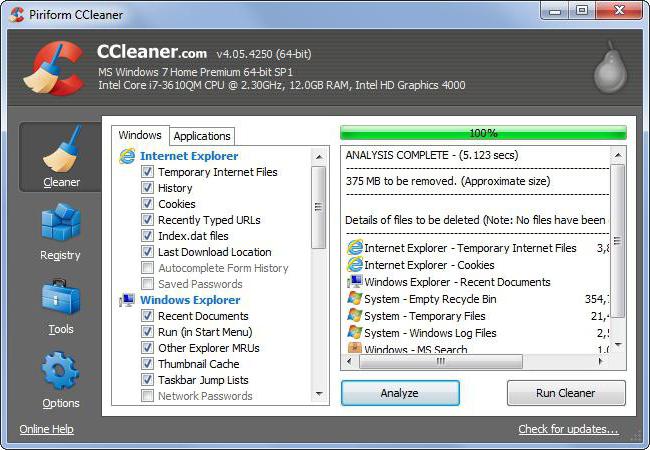
- Запусціце запампаваную і усталяваную на свой лэптоп невялікую і бясплатную праграму CCleaner.
- Зрабіце ачыстку сістэмнага падзелу ад назапашанага «лічбавага хламу» і навядзіце парадак у рэестры аперацыйнай асяроддзя.
- Няма сэнсу апісваць працэс ўзаемадзеяння з рознымі ўтылітамі, убудаванымі ў аптымізатар CCleaner, такіх досыць шмат, аднак асноўныя з іх знаходзяцца непасрэдна ў стартавай галіне праграмы (галоўнае акно софту).
- па чарзе выкарыстоўвайце ачышчальныя прыкладання і не забудзьцеся адключыць невыкарыстоўваны софт у меню аўтазагрузкі.
Ўпэўненыя, што пасля таго, як усё прыйдзе ў норму, ваш лэптоп значна паскорыцца, а гульня будзе проста «лётаць».
Замест пасляслоўя
Як бачыце, усё досыць проста і няма нічога складанага ў правядзенні паўнавартаснага працэсу аптымізацыі. Ну і адкрыем напрыканцы маленькі, але вельмі дзейсны сакрэт: выкарыстоўваючы рэсурсаёмістая ПА, звярніце ўвагу, якая менавіта схема электрасілкавання задзейнічана ў дадзены момант. Магчыма, варта пераключыцца на прадукцыйны рэжым энергаспажывання. Безумоўна, вам не складзе працы актываваць спрошчаную схему персаналізацыі, калі сістэмныя рэсурсы вашага лэптопа пакідаюць жадаць лепшага.
На гэтым усё. Удалых вам сеансаў аптымізацыі, і памятайце: апаратны апгрэйд ў некаторых наўтбуках цалкам рэальны ў плане рэалізацыі. Хуткасці і стабільнасці вашай аперацыёнцы!
Article in other languages:
AR: https://www.tostpost.com/ar/computers/5560-how-to-speed-up-my-laptop-windows-7-ways.html
DE: https://www.tostpost.com/de/computer/9876-wie-beschleunigen-laptop-windows-7-methoden.html
En: https://www.tostpost.com/computers/22690-how-to-speed-up-my-laptop-windows-7-ways.html
HI: https://www.tostpost.com/hi/computers/5565-how-to-speed-up-my-laptop-windows-7-ways.html
JA: https://www.tostpost.com/ja/computers/5562-windows7.html
PL: https://www.tostpost.com/pl/komputery/9874-jak-przyspieszy-laptopa-windows-7-sposoby.html
ZH: https://www.tostpost.com/zh/computers/6051-windows7.html

Alin Trodden - аўтар артыкула, рэдактар
"Прывітанне, Я Алін Тродден. Я пішу тэксты, чытаю кнігі і шукаю ўражанні. І я нядрэнна ўмею распавядаць вам пра гэта. Я заўсёды рады ўдзельнічаць у цікавых праектах."
Навіны
Дыстрыбутыў: што гэта? Прыклады дыстрыбутываў АС і праграм
У артыкуле распавядаецца, што такое дыстрыбутыў, якія яны бываюць, што імі можна назваць, а што няма, і адкуль пайшло гэта паняцце.Што гэта такое?Паняцце «дыстрыбутыў» ўвайшло ў наша жыццё параўнальна нядаўна, прыкладн...
Як у Warface скапіяваць персанажа на ПТС
Усім вядома, што распрацоўка гульняў — гэта вельмі складаная і трапяткая праца. А калі казаць аб праектах па тыпу FreeToPlay, то іх распрацоўка вядзецца заўсёды. А для выяўлення сур'ёзных памылак або памылак у новым рэлізе а...
Як выдаліць "Яндэкс" - пошту і браўзэр: падказкі
Сёння нам трэба будзе высветліць, як пазбавіцца ад "Яндэкс" - пошту і аднайменны браўзэр. Гэтыя аперацыі павінны быць знаёмыя кожнаму карыстачу. Асабліва дадзеная тэма будзе карысная дасведчаным юзэра інтэрнэту. Выдаленне і аднаўл...
Антывірусная бяспеку. Як разблакаваць кампутар у асяроддзі Windows
2009, 2010 і наступныя гады прынеслі нашэсце вірусаў-вымагальнікаў. Гэта такі від праграм, якія з'яўляюцца падчас запуску Windows на працоўным стале карыстальніка ў выглядзе банэра. Затым – добраахвотна-прымусовая просьба ад...
Прагляднік DWG - простае рашэнне
Прагляднік DWG незаменны ў тых выпадках, калі неабходна пастаянна працаваць з канструктарскай дакументацыяй у электронным выглядзе. Менавіта працаваць, а не распрацоўваць. Адным з найбольш папулярных праграмных прадуктаў у гэтай с...
Падрабязна пра тое, дзе знайсці модуль кантролю Warframe
Калі вы нядаўна пачалі гуляць у Warframe, хутчэй за ўсё, у вас могуць узнікнуць некаторыя пытанні. З адным з найбольш частых мы сёння разбярэмся. Далей будзе апісана, дзе знайсці модуль кантролю Warframe. Вядома, гэтае пытанне мож...

















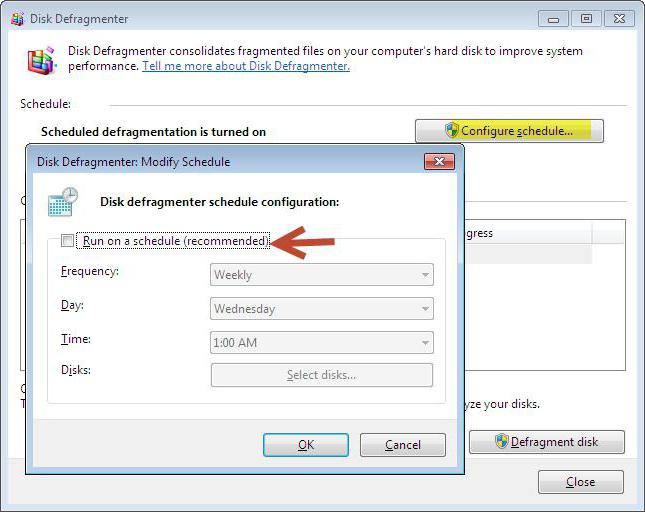
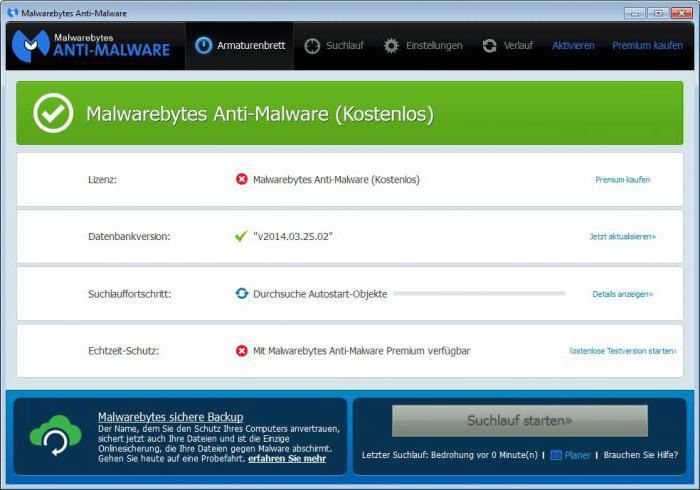

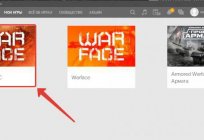
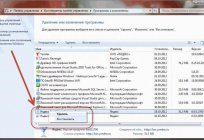



Заўвага (0)
Гэтая артыкул не мае каментароў, будзьце першым!